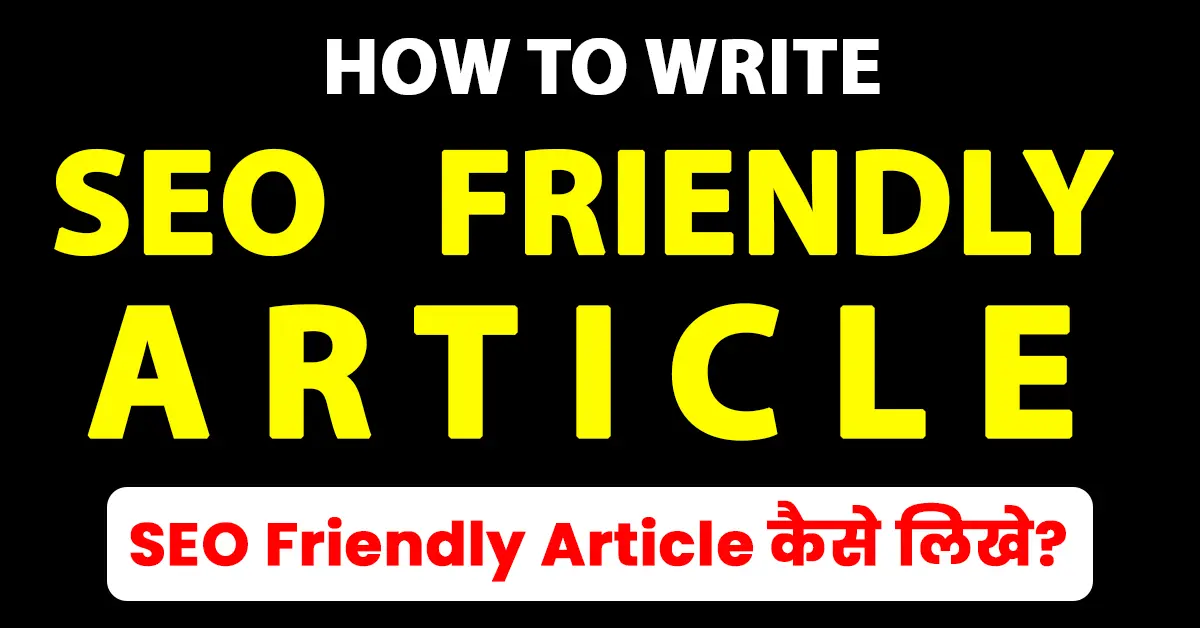हेलो दोस्तों, अगर आप एक नए ब्लॉगर है या आपके पास एक वेबसाइट है, और आप इससे पैसे कमाना चाहते है, तो इसके लिए आपको अपने ब्लॉग या वेबसाइट में कुछ जरुरी पेज (Page) बनाने होंगे. अगर आप ऐडसेंस के जरिये पैसे कमाना चाहते है, तो आपको ये सभी जरूरी पेज बनाने पड़ेंगे, वरना ऐडसेंस के तरफ से अप्रोवल (Aproval) नहीं मिलेगा. जिसमे से पहला और बहुत जरूरी पेज है Contact Us का. कांटेक्ट पेज में आपको एक कांटेक्ट फॉर्म बनाना होता है. जिसके जरिये viewers आपसे संपर्क कर सके.

तो दोस्तों, मैं आपको बता दूँ की, कांटेक्ट पेज के अलावा और भी जरूरी पेजेज है, जिसे आपको बनाना अनिवार्य है. अगर आप ऐडसेंस के जरिये अपने ब्लॉग या वेबसाइट में एड्स लगाकर पैसे कमाना चाहते है, तो आपको – About Us, Privacy Policy, Terms And Conditions, Sitemap और Contact Us का पेज बनाना बहुत जरूरी है. अगर आप इन सभी पेजेज को बना लेते है तो आप ऐडसेन्स के लिए अप्लाई कर सकते है. और आपको बहुत जल्द ऐडसेंस की तरफ से अप्रोवल मिल जाता है. तो चलिए आज हम इस पोस्ट में सीखेंगे कांटेक्ट पेज में कांटेक्ट फॉर्म कैसे बनाते है. About Us पेज में आपको बस अपने ब्लॉग के बारे में डिटेल में बताना है. ब्लॉग किस टॉपिक पर है, ब्लॉग बनाने का क्या मकसद है, ब्लॉग के एडमिन के बारे में, आदि आपको लिखना है. इसके अलावा निचे लिंक पर क्लिक करके आप बाकी पेजेज कैसे बनाते है, के बारे में भी सीख सकते है.
1) Privacy Policy पेज कैसे बनाये.
2) Terms And Conditions पेज कैसे बनाये.
3) Disclaimer पेज कैसे बनाये.
4) Sitemap कैसे बनाये.
ब्लॉग में Contact Us पेज कैसे बनाये
Contact Us पेज बनाना बहुत आसान है, आप जैसे बाकी पेजेज बनाते है, वैसे ही कांटेक्ट पेज भी बनेगा. मैं आपको स्टेप बय स्टेप पूरा प्रोसेस बताऊंगा. बस आपको Contact Us पेज बनाने के बाद इसमें कांटेक्ट फॉर्म बनाना होता है, मैं आपको ये भी बताऊंगा की कांटेक्ट फॉर्म कैसे बनाते है. उसके बाद आप निचे अपना या अपने ऑफिस का एड्रेस दे सकते है. इसके अलावा Email या कांटेक्ट नंबर भी लिख सकते है. और सोशल मीडिया के लिंक जरूर शेयर करें, कांटेक्ट पेज में. चलिए कांटेक्ट अस पेज बनाने के लिए आपको ये स्टेप्स फॉलो करने होंगे.
1) ब्लॉगर पर लॉग इन करें.
2) अब Dashboard पर जाये.
3) उसके बाद Pages पर जाये.
4) अब New Page पर क्लिक करें.
5) बस अप टाइटल में Contact Us लिख दें.
6) और फॉर्म ऐड करदे, उसके बाद Publish पर क्लिक करदे.
- Top 10 Killer Tips For Growth On Blogger | Best Blogger SEO 2018 | Hindi
- Blog Post Ko Fast Index Kaise Kare | How To Index Blog Post Quickly
Contact Us पेज में Contact Form कैसे बनाये
STEP – 1
1) सबसे पहले Layout पर जाए.
2) अब आप कहीं पर भी Add a Widget पर क्लिक करें.
3) अब More Gadgets पर जाए.
4) अब Contact Form पर क्लिक करें.
5) उसके बाद Save बटन पर क्लिक कर दीजिये.

STEPS – 2
1) अब Templates पर जाए.
2) Edit HTML पर जाए.
3) अब Jump to Widget पर क्लिक करें, और ContactForm1 को सेलेक्ट करें.

- Blog Ya Website Ki Loading Speed Kaise Badhaye | How To Increase Loading Speed Of Blogs And Websites
- Top Excellent Tips For Blog SEO 2018
4) अब एरो (Arrow) पर क्लिक करके फुल कोड को ओपन करें.

5) अब <b:includable id=’main’> और </b:includable> के बिच में जो कोड लिखा है उसे डिलीट कर दीजिये. और इस कोड को वहां पर पेस्ट कर दीजिये.
STEPS – 3
1) अब आप HTML कोड बॉक्स के अंदर कहीं पर भी क्लिक करें और CTRL + F दबाये.
2) अब ]]></b:skin> ये कोड सर्च करें.
3) अब निचे दिए गए कोड को कॉपी करें और ]]></b:skin> इस कोड के ठीक ऊपर पेस्ट करें.
4) और उसके बाद Save Template पर क्लिक करके सेव कर दें.
STEPS – 4
1) Pages में जाए.
2) New Page पर क्लिक करें.
3) अब टाइटल में Contact Us लिखें.
4) अब HTML पर क्लिक करें. और ये कोड पेस्ट करदें.